Google Chrome është shfletuesi më i popullarizuar sot, dhe për arsye të mirë.Megjithatë, ndonjëherë ndeshet me gabime të tilla si gabime ERR_EMPTY_RESPONSE.
Në mënyrë frustruese, mesazhi nuk na tregon asgjë për gabimin.
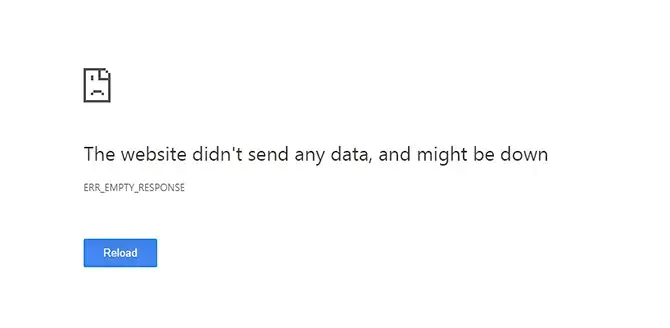
Shkaqet e mundshme të ERR_EMPTY_RESPONSE përfshijnë:
- lidhje e keqe në internet
- zgjatim i prishur
- cache e mbingarkuar
- skedarë të përkohshëm të vjetëruar
Në këtë artikull, ne do t'ju tregojmë disa zgjidhje që mund të provoni për të pastruar gabimin ERR_EMPTY_RESPONSE.
Përdorni modalitetin e fshehtë
Modaliteti i fshehtë i Chrome ju lejon të shfletoni me më shumë privatësi, pasi kukit dhe cilësimet fshihen në fund të çdo sesioni.Kjo mund t'ju çojë në sajtin me të cilin keni probleme.
Ju mund të klikoniMenyja > Dritare e re e panjohurësose shtypniCtrl + Ndryshim + NHap një dritare të re të fshehtë.
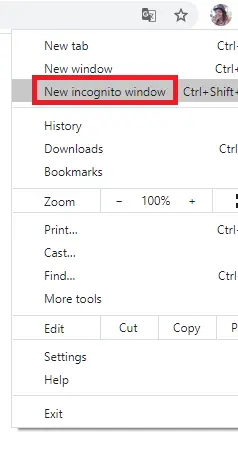
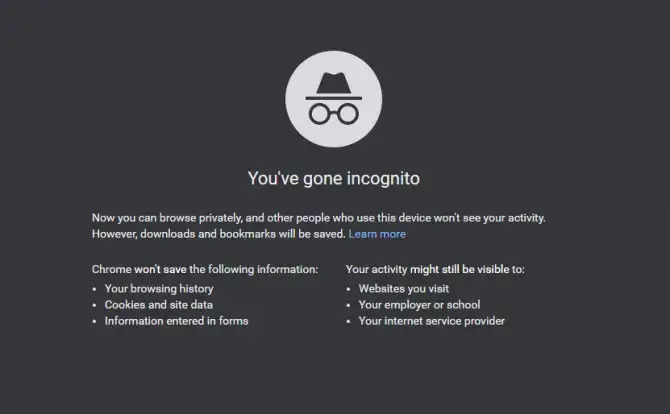
Përpiquni të shihni nëse mund të hyni në sit tani.
Pastro të dhënat e shfletimit dhe cache
- klikoni menu butonin, më pas zgjidhni më shumë mjete> Pastro të dhënat e shfletuesit.
- Nga menyja rënëse, zgjidhni gjatë gjithë kohës.
- Kontrolloni të 3 kutitë e kontrollit dhe klikoni të dhëna të qarta.
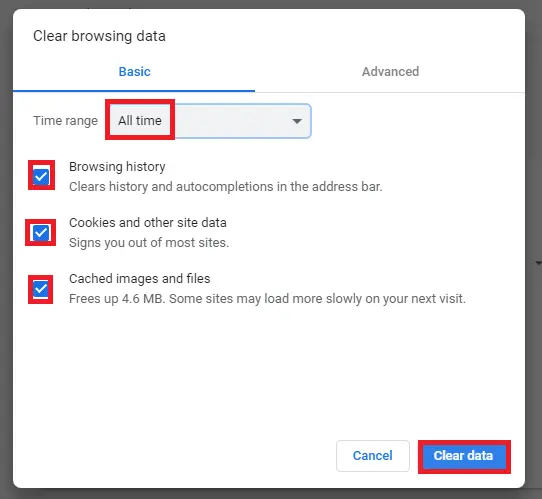
Nëse kjo nuk e fshin gabimin, mund të ketë një problem me cilësimet.Provoni opsionet e mëposhtme.
Çaktivizo shtesat
Shtesat e Chrome mund të jenë shumë të dobishme në punën tuaj të përditshme, por duhet të mbani mend se ato janë produkte të palëve të treta, jo të vetë Google.Kjo do të thotë se nuk ka asnjë garanci që dikush po i përditëson ato dhe ndonjëherë mund t'ju bëjnë të përpiqeni të zgjidhni çështje si gabimet "ERR_EMPTY_RESPONSE".
- klikoni menu butonin, më pas zgjidhni më shumë mjete>zgjerim.
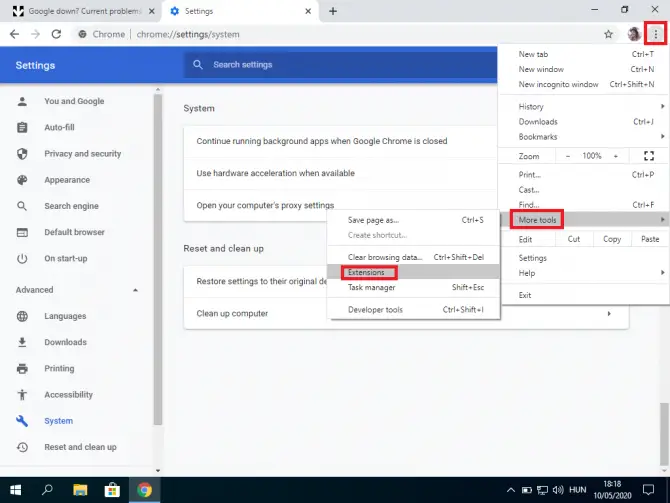
-
- Çaktivizoni të gjitha dhe kontrolloni nëse faqja e internetit ngarkohet.Nëse po, atëherë një nga zgjerimet tuaja është fajtori.Hapini ato një nga një për të gjetur fajtorin dhe më pas fshijini.
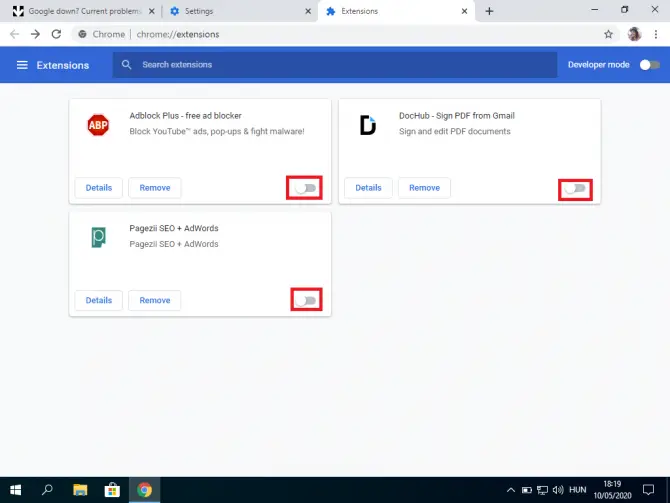
Nëse kjo nuk e rregullon gabimin ERR_EMPTY_RESPONSE, duhet të filloni të kërkoni jashtë Chrome.
rivendosni cilësimet e rrjetit
Kjo metodë rivendos konfigurimin e adresës IP të kompjuterit tuaj.Faqja e internetit që po përpiqeni të vizitoni mund të ketë ndryshuar.Ju mund të jeni në gjendje ta rregulloni këtë gabim duke pastruar të dhënat e ruajtura nga sistemi juaj operativ.
- në shiritin e kërkimit në fund të ekranitshkruani " cmd".
Kjo hap një linjë komande ku mund të lëshoni komanda të drejtpërdrejta në kompjuterin tuaj.
- Kliko "drejtuar si administrator".
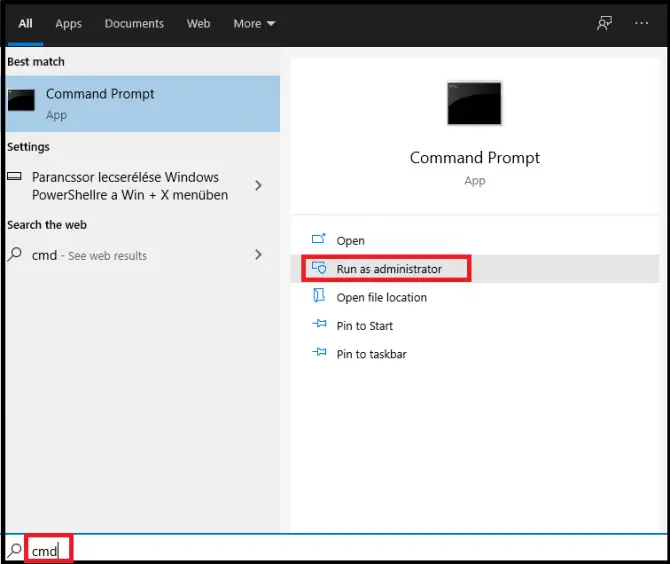
Shfaqet linja e komandës.
- shkruani " ipconfig / lirimi ” dhe shtypni Fut çelësin.
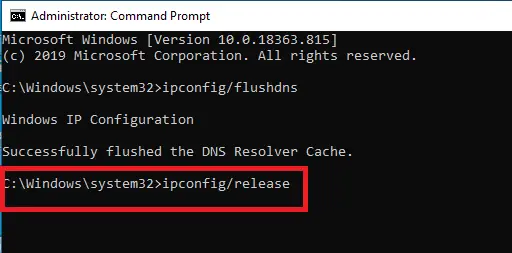
Kjo bën që serveri DHCP (Dynamic Host Configuration Protocol) të anulojë adresën IP të caktuar në kompjuterin tuaj.Ne do ta kthejmë atë në hapin tjetër.
- shkruani " ipconfig / të gjitha ” dhe shtypniFut çelësin.
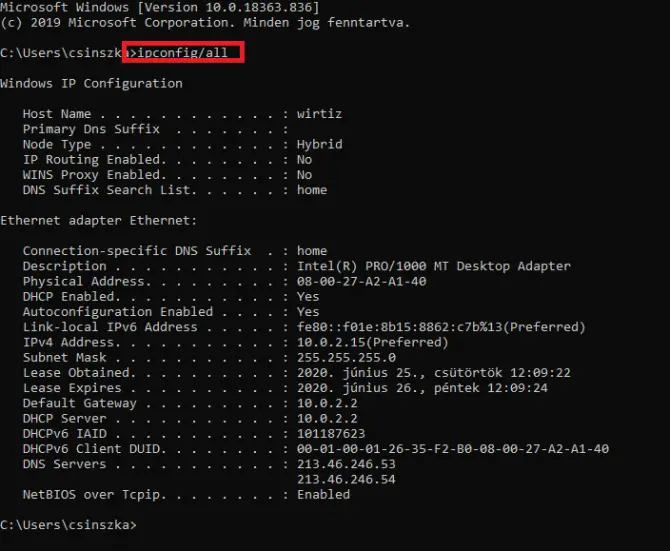
Kjo do të listojë të gjitha cilësimet tuaja IP.
- shkruani " ipconfig / flushdns ” dhe shtypniShkruani.
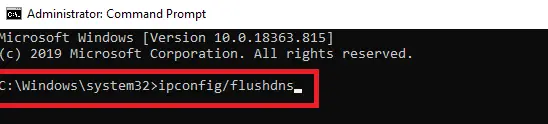
Kjo pastron DNS-në dhe më pas duhet t'ju japë mesazhin "U shpëla me sukses cache e zgjidhësit DNS".
- Tani fut " ipconfig / renew ” dhe shtypni Fut çelësin.
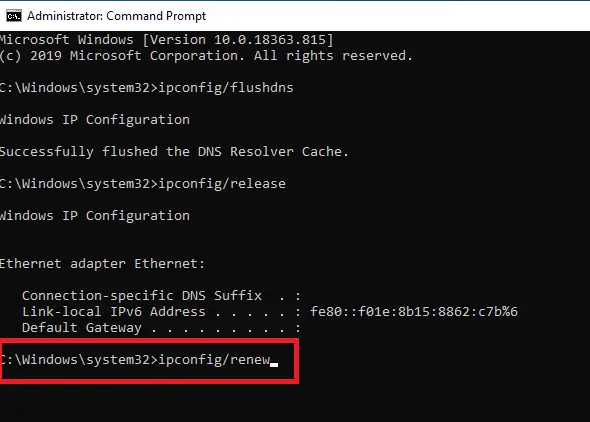
Kjo bën që serveri DHCP t'i caktojë kompjuterit tuaj një adresë të re IP (me shumë mundësi e njëjtë me adresën e vjetër IP).
- hyr" ndërfaqja netsh tregon ndërfaqen "dhe Hyni.

Kjo komandë ju tregon emrin e lidhjes, të cilën do ta përdorni në hapin tjetër.
- shkruani " netsh int ip set dns name=”Emri” source=dhcp ” dhe shtypnihyjnë.

Kjo komandë vendos ndërfaqen tuaj të lidhjes që të përdorë një adresë DNS të caktuar nga DHCP.Zëvendësoni "emrin" me emrin që shihni më lart (p.sh. "Ethernet" ose "Local Area Connection").
- shkruani " rivendosur netsh Winsock ” dhe shtypniShkruani.

Kjo komandë rivendos drejtorinë winsock.Kjo direktori përmban konfigurimin e lidhjes suaj të internetit.
Tani mund të mbyllni vijën e komandës.Provoni dhe shikoni nëse gabimi është pastruar.Nëse nuk është kështu, mund t'ju duhet të ndryshoni serverin tuaj DNS pasi mund të jetë jashtë linje.
Çaktivizoni përkohësisht programin antivirus
Muret e zjarrit dhe programet antivirus do t'ju mbrojnë, por ndonjëherë ato bëjnë bujë pa nevojë për atë që ata e konsiderojnë të rrezikshme.Nëse i besoni sajtit, mund të provoni ta çaktivizoni përkohësisht këtë mbrojtje.
Ja se si ta bëni atë në Windows 10:
- Futni "firewall" në shiritin e kërkimit dhe klikoni Open.
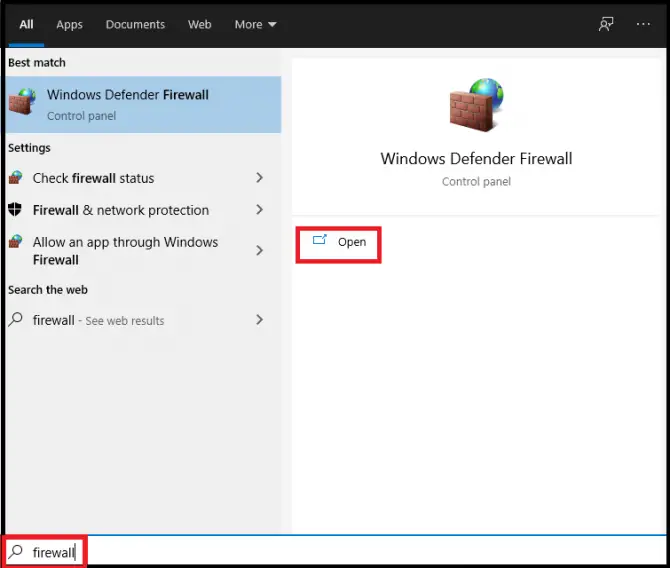
-
- klikoni Aktivizoni ose çaktivizoni Windows Defender Firewall.
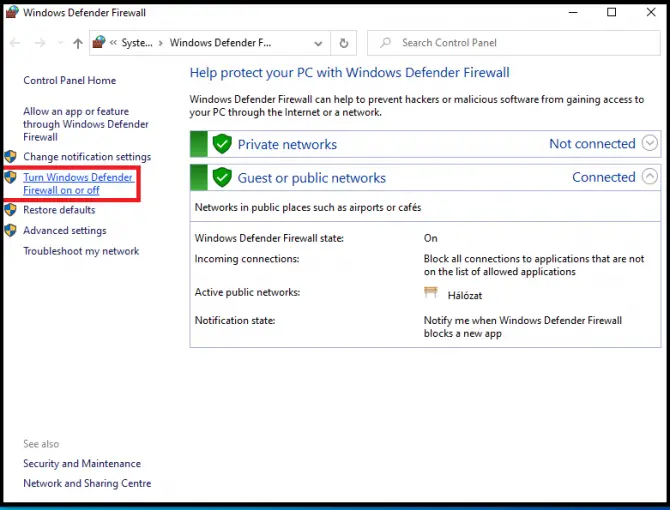
-
- zgjidh bllokun nën Firewall i Windows DefenderTë gjitha lidhjet hyrëse.
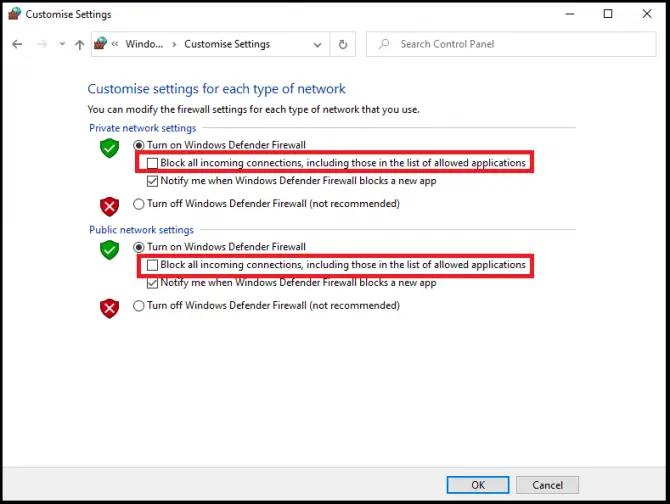
-
- klikoni 確定.Kontrolloni nëse mund të hyni në sajtin tani.Nëse nuk është kështu, përsëritni këto hapa, por në vend që të zhbllokoni lidhjen, çaktivizoni plotësisht murin e zjarrit.
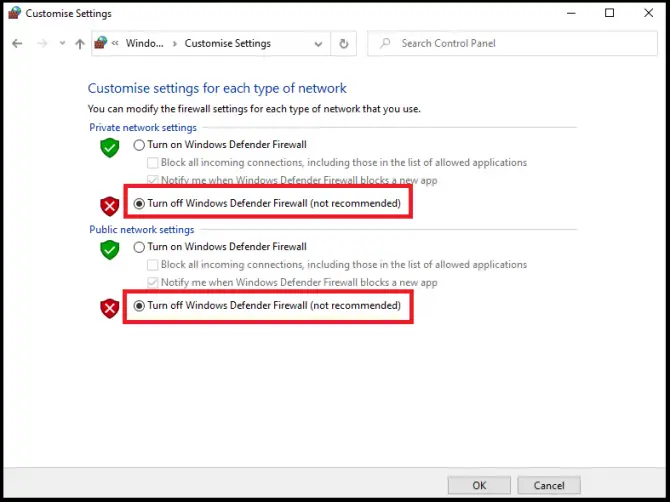
Nëse jeni duke përdorur softuer antivirus të palëve të treta, çaktivizoni atë gjithashtu dhe kontrolloni që tani mund të hyni në faqen e dëshiruar të internetit.
fshini skedarët e përkohshëm
Windows ka një dosje të përkohshme ku ruhen skedarët e përkohshëm.Këto mund të shkaktojnë problemin tuaj.
- Në shiritin e kërkimit, shkruani "vraponi"dhe klikoni"Hapur".
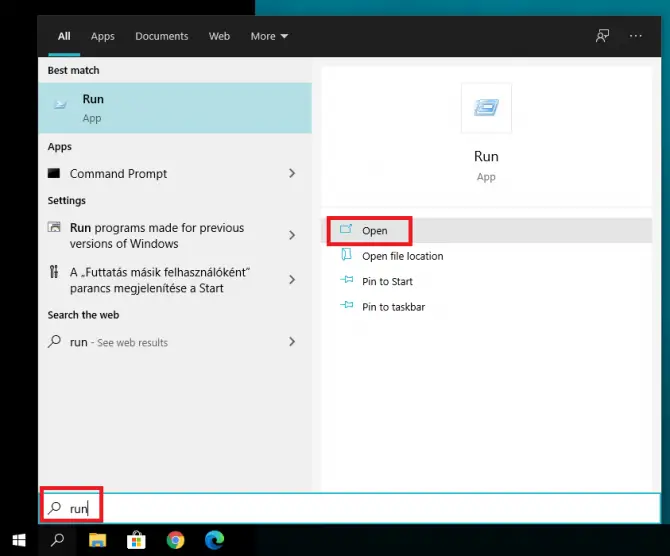
-
- Në kutinë e dialogut që shfaqet, futni " Temp , dhe pastaj klikoni OK ".
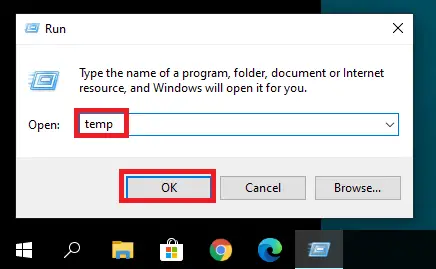
Kjo do t'ju çojë në dosjen Temp.Sigurohuni që jeni regjistruar si administrator.
- Në një dosje, shtypniCtrl AZgjidhni të gjithë skedarët.Klikoni me të djathtën në skedarin e zgjedhur dhe zgjidhniFshij.
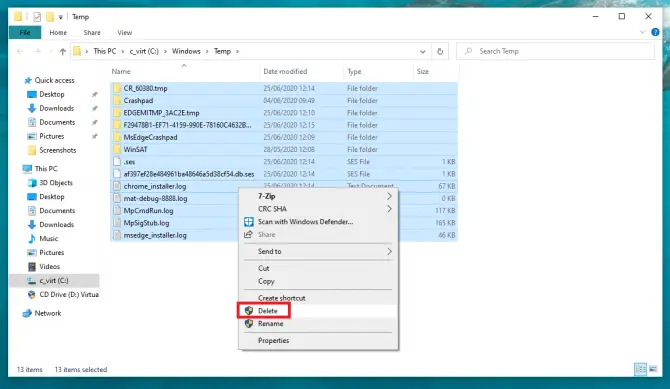
Kontrolloni nëse gabimi është pastruar.
Kalo në një DNS tjetër
Ofruesi juaj i internetit mund t'ju caktojë automatikisht serverë DNS.Megjithatë, ky server mund të jetë përkohësisht i dëmtuar ose mund të jetë i mbingarkuar, duke rezultuar në gabimin ERR_EMPTY_RESPONSE.Nëse është kështu, mund ta rregulloni problemin duke kaluar në një server DNS më të besueshëm.
Ja se si të ndryshoni serverin DNS:
- klikoni 开始>ngritur>Rrjeti dhe Interneti.
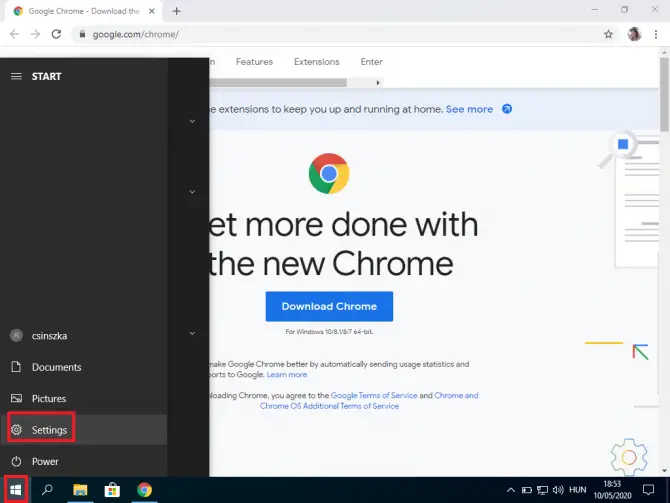
-
- Zgjidhni llojin e lidhjes që keni (nëse nuk jeni të sigurt, kontrolloni " shtet" menu).
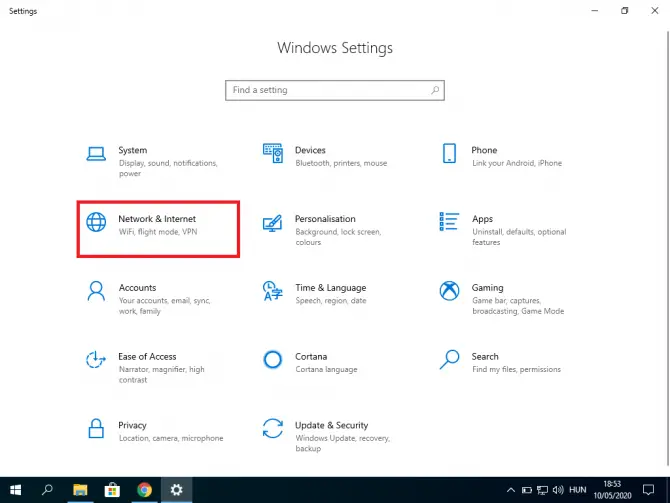
-
- Kliko "Ndryshoni opsionet e përshtatësit".
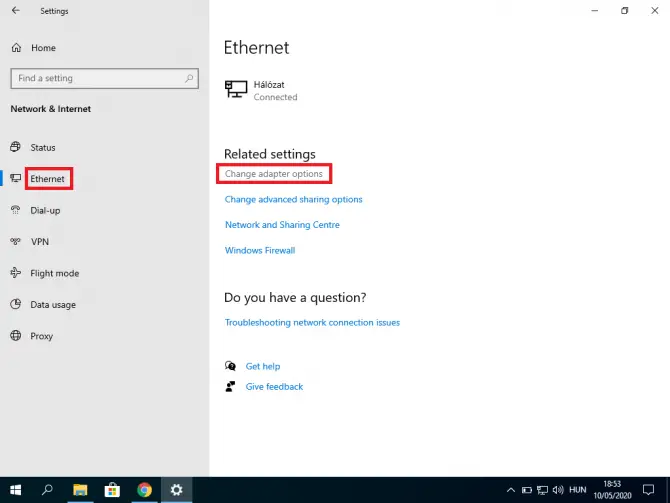
Mund të shihni disa lidhje.
- Klikoni me të djathtën mbi atë që po përdorni dhe zgjidhni Pronat.
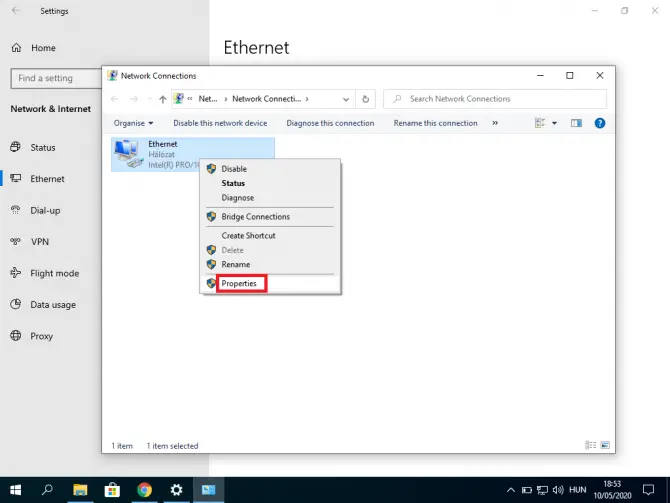
-
- Zgjidhni atë që keni Versioni i Protokollit të Internetit (IPv4 ose IPv6).Pasi të bëni zgjedhjen tuaj, klikoni Atributet".
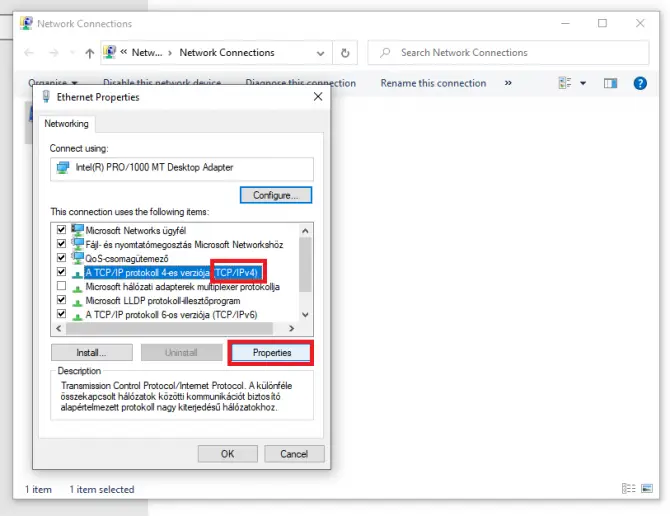
-
- Ndrysho zgjedhjen e butonit të radios në "Përdorni adresat e mëposhtme të serverit DNS, më pas futni adresën e serverit DNS sipas zgjedhjes suaj dhe shtypni OK.
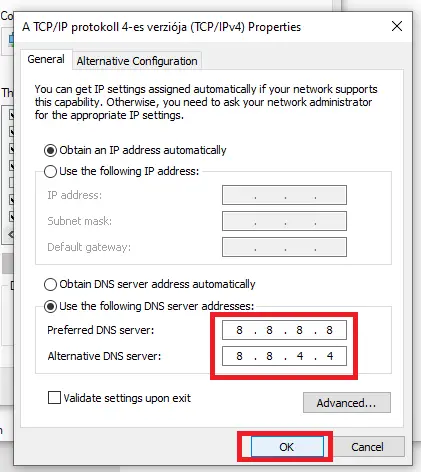
Disa opsione të mira falas të DNS përfshijnë Google (8.8.8.8 dhe 8.8.4.4), OpenDNS (208.67.222.222 dhe 208.67.220.220) dhe CloudFlare (1.1.1.1 dhe 1.0.0.1).Nëse keni përdorur një nga këto dhe vazhdoni të merrni këtë gabim, provoni të ktheheni te serveri i paracaktuar i ofruesit tuaj të internetit, pasi kjo ndonjëherë mund ta rregullojë problemin.
Ju keni ndryshuar serverët DNS.Provoni të vizitoni faqen e dëshiruar tani.Nëse ende nuk ngarkohet, mund të ndryshoni disa cilësime të Chrome.
përfundim
Gabimi ERR_EMPTY_RESPONSE ndodh ndonjëherë sepse Chrome ka probleme, por zakonisht një cilësim ose aplikacion tjetër po e shkakton problemin.Shpresojmë që një nga zgjidhjet e mësipërme të funksionojë për ju.

![Si të merrni fjalëkalimin e Google Chrome në iPhone, iPad [Fjalëkalimi i plotësimit automatik] Si të merrni fjalëkalimin e Google Chrome në iPhone, iPad [Fjalëkalimi i plotësimit automatik]](https://infoacetech.net/wp-content/uploads/2021/07/5885-How-to-Get-Google-Chrome-Passwords-on-iPhone-iPad-AutoFill-from-any-app-150x150.png)

![Hiq Search Marquis virus [nga Safari, Chrome, Firefox në Mac] Hiq Search Marquis virus [nga Safari, Chrome, Firefox në Mac]](https://infoacetech.net/wp-content/uploads/2021/05/5282-search-marquis-screenshot-150x150.jpg)
![Ndrysho emailin e paracaktuar të Google Chrome [ndryshuar] Ndrysho emailin e paracaktuar të Google Chrome [ndryshuar]](https://infoacetech.net/wp-content/uploads/2021/06/5706-photo-1578589315522-9e5521b9c158-150x150.jpg)





![Si të shihni versionin e Windows [shumë e thjeshtë]](https://infoacetech.net/wp-content/uploads/2023/06/Windows%E7%89%88%E6%9C%AC%E6%80%8E%E9%BA%BC%E7%9C%8B-180x100.jpg)


